Кошелек для Qtum можно скачать с Github, совершив переход по ссылке MAINNET на главной странице проекта.
На выбор будут предложены версии кошелька под все популярные ОС. Скачаем версию, не требующую установки, для 64-разрядной Windows.
Создание кошелька
Распаковываем скачанный архив в любое удобное место и запускаем qtum-qt.exe из папки bin. При первом запуске необходимо выбрать папку для временных файлов, где будет находиться файл кошелька и блокчейн. Нажимаем ОК и откроется главное окно программы.
Сразу же будет показано уведомление о том, что полноценная работа кошелька станет доступна после завершения синхронизации.
В первую очередь стоит зашифровать файл кошелька — совершение любых операций станет возможно только при наличии пароля, что повысит степень безопасности. Переходим в меню по Settings->Encrypt wallet. Появится всплывающее окно, в котором необходимо указать пароль.
Кошелек любезно напомнит нам о важности надежного хранения пароля и связанных с его потерей рисках.
Начнется процесс шифрования, который может занять некоторое время. В результате, открытый файл кошелька заменится зашифрованным.
Отправка токенов
Отправить токены можно из вкладки Send клиента. Указываем адрес получателя, сумму, комиссию и нажимаем на Отправить.
Также клиент позволяет вести адресную книгу получателей. Открыть её можно через File->Sending addresses…. Добавление адреса осуществляется по нажатию на кнопку Новый — необходимо указать текстовую метку и непосредственно сам адрес. В дальнейшем, сохранённые адреса можно использовать на вкладке отправки токенов.
Прием токенов
Адрес для получения токенов можно сгенерировать в File->Receiving addresses…. Для этого нажимаем на Новый, вводим опционально текстовую метку, щелкаем ОК. Чтобы скопировать адрес в буфер обмена — нажимаем на него, а затем на кнопку Копировать в самом низу окна.
Также существует возможность генерировать адреса во вкладке Receive кошелька. По нажатию на Запросить платеж будет получен новый адрес и создан соответствующий ему QR-код. Если указать запрашиваемую сумму и сообщение, то эта информация также будет отражена в графическом коде.
Бэкапы
Файл кошелька называется wallet.dat и хранится он в папке временных файлов (каталог данных), которую вы указали при первом запуске клиента. Создать резервную копию кошелька можно просто путём копирования его из этой директории на съемный носитель. Также это можно сделать через меню программы: File->Backup wallet. Восстановление кошелька осуществляется с помощью замены wallet.dat в каталоге данных клиента на необходимый.
Пожалуйста, никогда не забывайте о важности создания уникального сильного пароля, резервного копирования и надежного хранения файла своего кошелька!

Редактор. Маркетолог. Криптоинвестор с 2014 года.